Hacer las cosas frente a una pantalla puede ser una lucha debido a las distracciones momentáneas que muestran los mensajes y las notificaciones de aplicaciones. Focus, una característica que Apple lanzó en macOS Monterey e iOS 15, tiene como objetivo ayudar a bloquear las notificaciones no deseadas para que pueda trabajar en paz.
Cuando necesite concentrarse en la tarea y reducir las distracciones, use Focus. Puede usar Focus para pausar y silenciar todas las notificaciones o permitir que solo aparezcan notificaciones específicas, por ejemplo, notificaciones de colegas sobre un proyecto urgente. También puede compartir que ha silenciado las notificaciones para que los contactos sepan que está ocupado.
Te mostramos cómo usar Focus en tu Mac. Verificar Las mejores extensiones de navegador para evitar distracciones y mantenerse concentrado mientras trabaja desde casa.
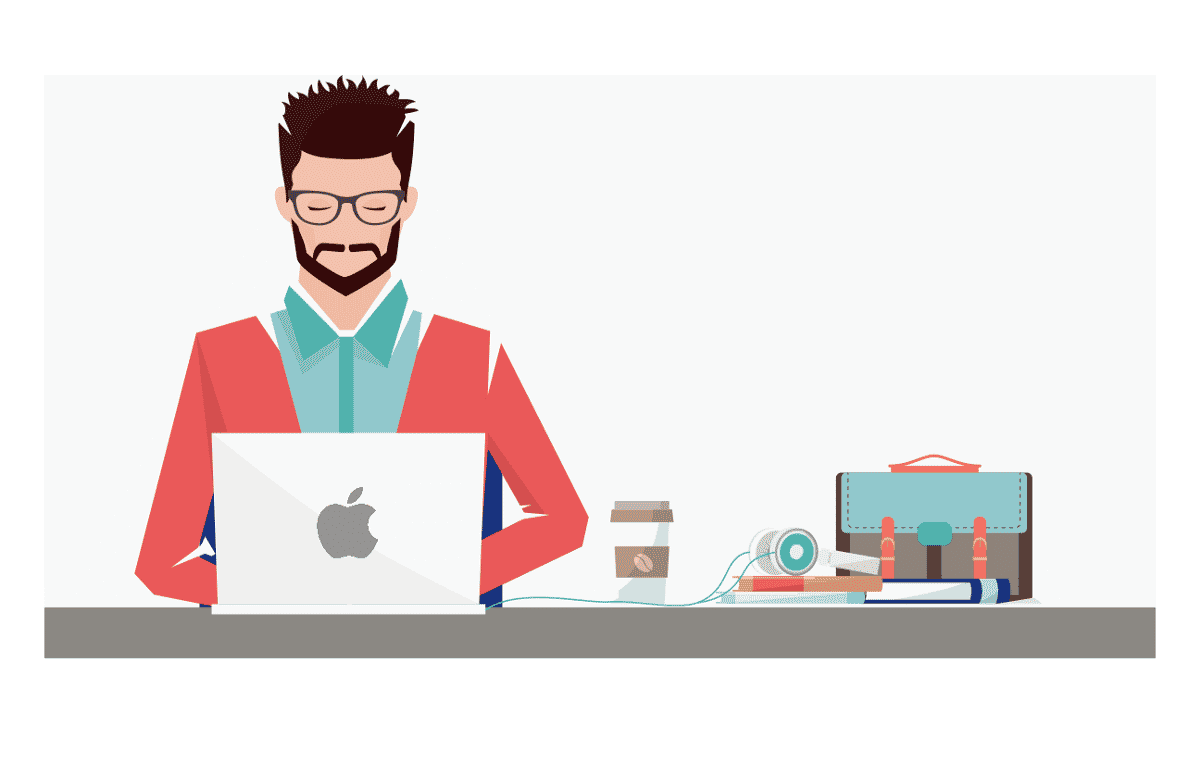
¿Qué es Focus en macOS?
Con Focus, puede elegir qué notificaciones desea silenciar y solo permitir las notificaciones que desea recibir de forma selectiva. Por ejemplo, puede optar por recibir alertas y llamadas urgentes solo de familiares.
Básicamente es una actualización de la función No molestar, donde Focus le permite crear múltiples perfiles para adaptarse a las diferentes actividades que podría estar haciendo con más intensidad, como trabajar, dormir, conducir y estudiar.
Para llegar a Focus y encenderlo, diríjase a la barra de menú, abra Centro de control , luego haga clic en la sección Enfoque y seleccione el modo de enfoque específico que desea activar.
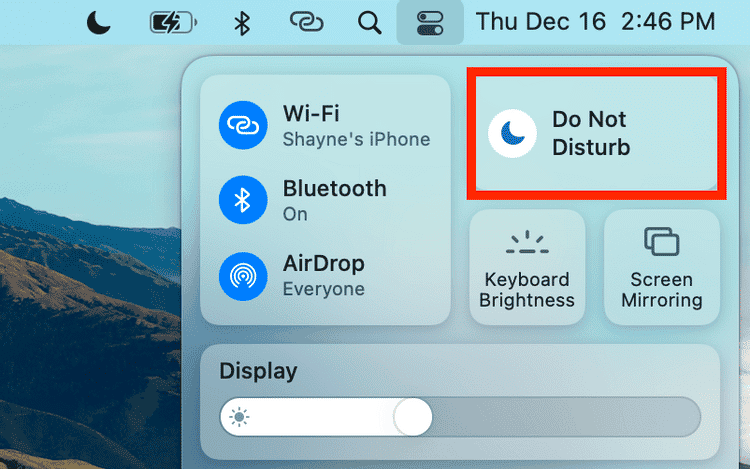
También puede modificar las preferencias del Dock, para que siempre pueda acceder a Focus desde allí. Para hacer esto, abra el menú de Apple y vaya a Preferencias del sistema -> Muelle y barra de menús , Luego seleccione el foco en la barra lateral. Seleccione una opción show en la barra de menú Elija si desea ver siempre el icono o solo cuando se usa activamente el enfoque.
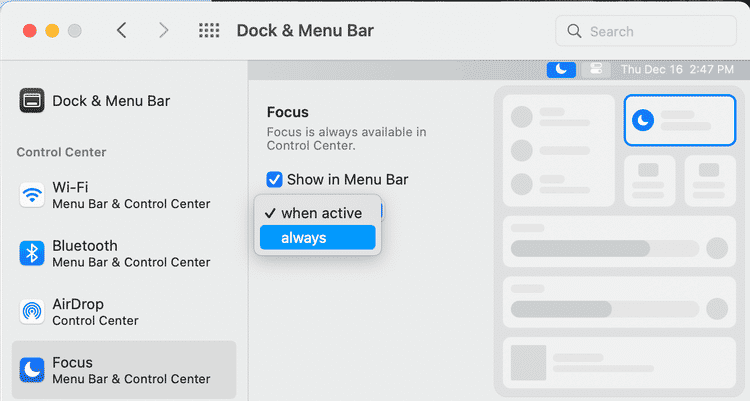
Cómo configurar Focus en Mac
Apple ya tiene un ajuste preestablecido de "enfoque" que se le proporciona. Sin embargo, también tiene la opción de crear su propio archivo. Para configurar Focus, abra el menú Apple y vaya a Preferencias del Sistema -> Notificaciones y Enfoque 
Seleccione la pestaña Enfoque. 
- Agregar enfoque preferido: No todas las opciones de enfoque sugeridas aparecerán en las opciones. Haga clic en el botón Agregar
- desenfocar: seleccione el foco y luego haga clic en el botón Quitar
- Crear un enfoque personalizado: Para crear su enfoque, haga clic en el botón Agregar
- Ajuste de enfoque personalizado: puede cambiar el icono, el color y el nombre del enfoque personalizado. Simplemente seleccione su Enfoque, luego haga clic en Editar.
Puede crear hasta 10 modos de enfoque personalizados para usted. Algunas excelentes ideas de "enfoque" para configurar incluyen: ejercicio, hora de comer y pasar tiempo con sus seres queridos.
Si elige sincronizar el enfoque en todos sus dispositivos, cualquier cambio que realice en Focus en su Mac también se aplicará a Focus en su iPhone u otros dispositivos Apple.
Cómo personalizar Focus en Mac
Puede elegir qué notificaciones de personas y aplicaciones recibe durante cada modo de enfoque y elegir notificaciones, llamadas o mensajes urgentes.
Seleccione Enfoque, luego, en el lado derecho de la ventana, diríjase a Permitir notificaciones de Realice cualquiera de las siguientes acciones:
- Agregar o eliminar personas: Haga clic en una pestaña Personas y haga clic en el botón Agregar
- Agregar o quitar aplicaciones: Haga clic en la pestaña Aplicaciones , luego agregue o elimine una aplicación haciendo clic en el botón Agregar
- Permitir que algunas notificaciones anulen el enfoque: Vaya a Opciones y seleccione Permitir notificaciones urgentes Permite que le lleguen notificaciones de alta prioridad incluso cuando el modo de enfoque personalizado está activado. Sin embargo, también debe elegir qué aplicaciones pueden enviar notificaciones sensibles al tiempo. Para ello, vuelve a las notificaciones y enfócate
- Permitir llamadas de personas específicas: Puede permitir que todos o solo ciertas personas accedan a usted, incluso mientras Focus está activado. Seleccione Modo de enfoque, haga clic en Opciones y seleccione Permitir llamadas de y elija entre Todos, Todos los contactos y Favoritos.
- Permitir repetición de llamadas: mientras bloquea las llamadas entrantes de otras personas, aún puede permitir que se comuniquen con usted si se realiza una segunda llamada dentro de los tres minutos. Esto puede ser útil para permitir que las llamadas urgentes pasen por el foco. Simplemente diríjase a Opciones, luego seleccione Permitir repetición de llamadas.
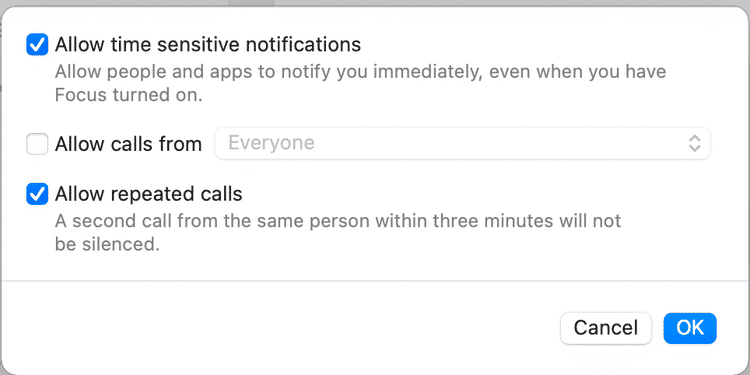
Programar modos de enfoque en Mac
Puede programar Focus para que se encienda o apague automáticamente en ciertos momentos, cuando llegue o salga de lugares específicos, o cuando abra o cierre aplicaciones específicas.
Si tiene una rutina, puede permitir que sus modos de enfoque se activen automáticamente en un momento específico, cuando está usando una aplicación determinada o cuando está en un lugar determinado. Para programar el modo de enfoque:
- Abre el menú de Apple y ve a Preferencias del Sistema -> Notificaciones y Enfoque
- Haga clic en la pestaña Foco, luego seleccione un foco.
- En Reproducir automáticamente, haga clic en el botón Agregar
- Programación del enfoque basado en el tiempo: seleccione la hora y el día en que desea que el enfoque se encienda automáticamente. El modo Gaming Focus se activará de manera predeterminada cuando empareje el controlador Bluetooth con su Mac.
- Programe el enfoque según la ubicación: escriba un lugar en la barra de búsqueda y selecciónelo para activar el modo de enfoque cuando su dispositivo detecte que se encuentra en esa ubicación exacta. Asegúrese de habilitar los servicios de geolocalización en sus preferencias de privacidad para usar esta función.
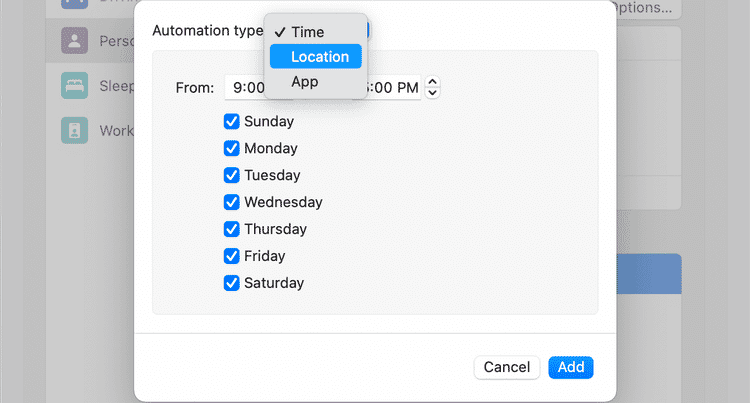
-
- Programe un enfoque basado en la aplicación: seleccione una aplicación de la lista para activar el enfoque cada vez que la use. Cuando programa un enfoque basado en la aplicación, el modo de enfoque se activa cuando abre la aplicación y se apaga cuando la cierra.
Compartir estado de enfoque
Para que la gente sepa que has silenciado las notificaciones, puedes dejar que tu Mac envíe un mensaje automático cuando alguien intente comunicarse contigo. Por lo general, esto indica que ha deshabilitado las notificaciones y le da la opción de notificarle de todos modos, como en situaciones graves o urgentes. Para hacer esto, simplemente marque la casilla "Compartir estado de enfoque".
Use el mismo modo de enfoque en todos los dispositivos
Si tiene más de un dispositivo Apple y ha iniciado sesión con el mismo ID de Apple en todos ellos, todas las configuraciones de enfoque en un dispositivo se reflejan en los otros dispositivos. Esta función está activada de forma predeterminada.
Esto también significa que si habilita el enfoque en su Mac, también se habilitará en su iPhone, y viceversa.
Para activar o desactivar esta opción, simplemente vaya a Enfoque, luego habilite Compartir en todos los dispositivos en la parte inferior de la ventana.
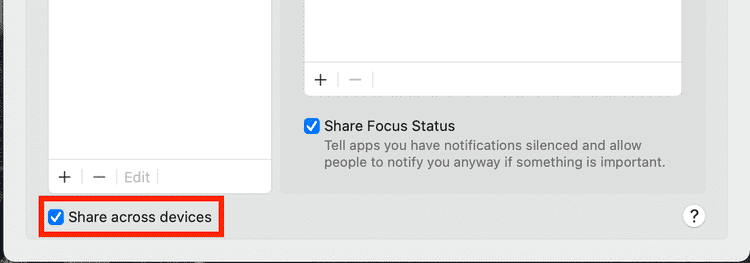
Sumérgete en tu flujo de trabajo con Focus
Haga más cosas o disfrute de un tiempo para usted mismo con menos distracciones e interrupciones con su modo de enfoque personalizado favorito. Dedique algún tiempo a explorar, crear y automatizar los mejores modos de enfoque para satisfacer sus necesidades y su horario. De hecho, la automatización de los modos de enfoque es tan efectiva que eventualmente puede olvidarse de ellos y dejar que hagan su trabajo. Ahora puedes ver Las mejores formas de concentrarte mientras trabajas desde casa y evitar distracciones.









